mac电脑如何将图片无损压缩且优化?今天小编给大家带来一款软件ImageOptim这款小巧免费且开源的Mac 图片无损压缩优化工具。如何工作下面给大家介绍ImageOptim for mac图片压缩优化教程。
ImageOptim图片压缩优化软件使用教程
当你拖放图片到ImageOptim的窗口,它会自动运行多个图片的优化工具,并结合他们的结果,从而确保您始终获得最小的文件。ImageOptim与macOS很好地集成,所以你也可以把文件放在ImageOptim的Dock图标上,或者使用服务 Finder中的菜单,或者 标记Apple MAIl中附加图像的菜单。ImageOptim也可以从命令行或Sketch启动。
如果你启用 有损的缩小 你会得到最小的文件大小。
默认情况下,ImageOptim非常谨慎,并且完全保留了图像质量,但是如果允许它改变质量 - 即使只有一点点 - 它将可以自由地使用更积极的优化,以获得最大的结果。您可以在ImageOptim中配置有损优化优先。
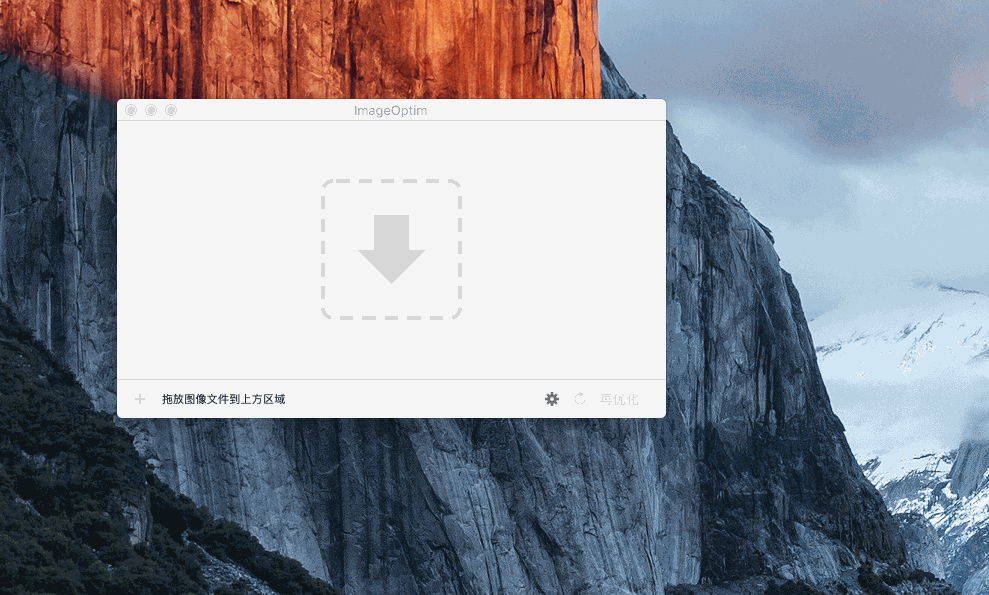 ImageOptim支持 PNG、JPG、GIF格式的图片压缩优化,你只需将文件拖放到它的界面上即可完成优化 (ps:处理后会覆盖原图 / 原图被移到垃圾桶,可手工恢复),支持批量,使用上非常简单方便。
ImageOptim支持 PNG、JPG、GIF格式的图片压缩优化,你只需将文件拖放到它的界面上即可完成优化 (ps:处理后会覆盖原图 / 原图被移到垃圾桶,可手工恢复),支持批量,使用上非常简单方便。
ImageOptim非常适合在网络上发布图像(可以在Photoshop中轻松缩小图像“保存为网页”)。这对于使Mac和iPhone / iPad应用程序更小(如果将Xcode配置为允许更好的优化)非常有用。
ImageOptim可以移除EXIF元数据,例如Gps位置和相机的序列号,这样就可以发布图像而不会泄露隐私信息(但是如果需要,还可以选择保留元数据)。
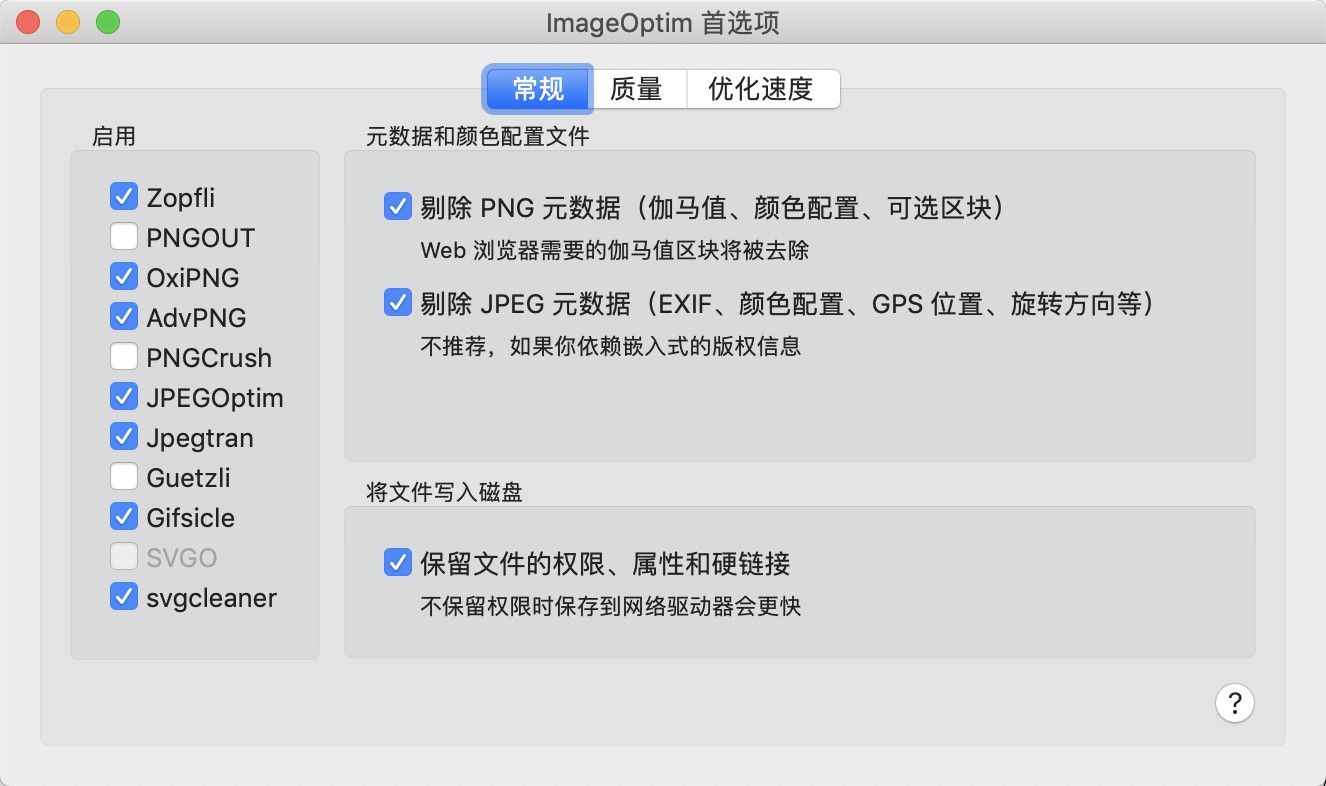 在 macOS 平台,我主力使用的则是 ImageOptim 这款小巧免费且开源的 Mac 图片无损压缩优化工具。默认设置下,它的压缩号称是「无损」的,也就是说画质不会被改变,但体积却可以被减小,堪称神器!有需要的朋友可以去下载ImageOptim for mac(图片压缩优化软件) 去使用看看。
在 macOS 平台,我主力使用的则是 ImageOptim 这款小巧免费且开源的 Mac 图片无损压缩优化工具。默认设置下,它的压缩号称是「无损」的,也就是说画质不会被改变,但体积却可以被减小,堪称神器!有需要的朋友可以去下载ImageOptim for mac(图片压缩优化软件) 去使用看看。

